जब हम कहते हैं कि एक छवि पारदर्शी है, तो यह आमतौर पर होता हैइसका मतलब है कि छवि में सफेद हिस्से खाली हैं। यदि आप उस छवि को दूसरे के ऊपर जोड़ना चाहते हैं, तो नीचे की छवि पारदर्शी क्षेत्रों के माध्यम से दिखाई देगी। छवि पारदर्शिता केवल छवि की पृष्ठभूमि का एक गुण नहीं है। यह पूरी छवि का एक गुण है। इसके भाग पूरी तरह से पारदर्शी हो सकते हैं और इसके कुछ हिस्सों में अपारदर्शिता कम हो सकती है। यहां बताया गया है कि आप किसी छवि के लिए पारदर्शिता कैसे जोड़ सकते हैं और अस्पष्टता को कम कर सकते हैं।
यदि आप फ़ोटोशॉप जैसे ऐप से परिचित हैं औरजिम्प, या पेंट.नेट, यानी, आप जानते हैं कि उनका उपयोग कैसे करना है और यह समझना है कि परतें कैसे काम करती हैं, आप उनमें से किसी एक का उपयोग किसी छवि में पारदर्शिता जोड़ने के लिए कर सकते हैं। यदि आपको कुछ सरल चाहिए, तो आप एक ऑनलाइन ऐप का उपयोग कर सकते हैं जिसका नाम Canva है।
एक छवि के लिए अस्पष्टता कम करें
कैनवा एक वेब ऐप है जो उपयोगकर्ताओं को अन्य चीजों के अलावा बुक कवर, बैनर विज्ञापन और प्रोफाइल हेडर के लिए चित्र बनाने में मदद करता है।
कैनवा पर जाएँ और एक मुफ़्त खाते के लिए साइन अप करें। मुख्य डैशबोर्ड आपको अपनी परियोजना के लिए चुनने के लिए टेम्पलेट्स का एक गुच्छा देगा, लेकिन आपको उनमें से किसी की आवश्यकता नहीं है। इसके बजाय, शीर्ष दाईं ओर उपयोग कस्टम आयाम बटन पर क्लिक करें और देखें। खुलने वाले बॉक्स में, उस छवि की चौड़ाई और ऊंचाई दर्ज करें जिसके लिए आप अस्पष्टता कम करना चाहते हैं।
एक छवि के लिए चौड़ाई और ऊंचाई पाने के लिए, आप कर सकते हैंइरफानव्यू जैसे ऐप का उपयोग करें, या आप छवि को राइट-क्लिक कर सकते हैं और संदर्भ मेनू से गुण चुन सकते हैं। गुण विंडो में, छवि का आयाम देखने के लिए विवरण टैब पर जाएं।

नया कैनवास बनाने के बाद, बाईं ओर के कॉलम में अपलोड विकल्प पर क्लिक करें। उस छवि का चयन करें और अपलोड करें जिसे आप पारदर्शिता जोड़ना चाहते हैं।
एक बार छवि अपलोड हो जाने के बाद, क्लिक करेंशीर्ष दाईं ओर पारदर्शिता बटन। यह लिंक बटन के बगल में एक चेक्ड बॉक्स आइकन के साथ है। पारदर्शिता जोड़ने और छवि को कम अपारदर्शी बनाने के लिए स्लाइडर का उपयोग करें। एक बार जब आप कर लें, तो डाउनलोड बटन पर क्लिक करें। इसे PNG फ़ाइल के रूप में सहेजें।
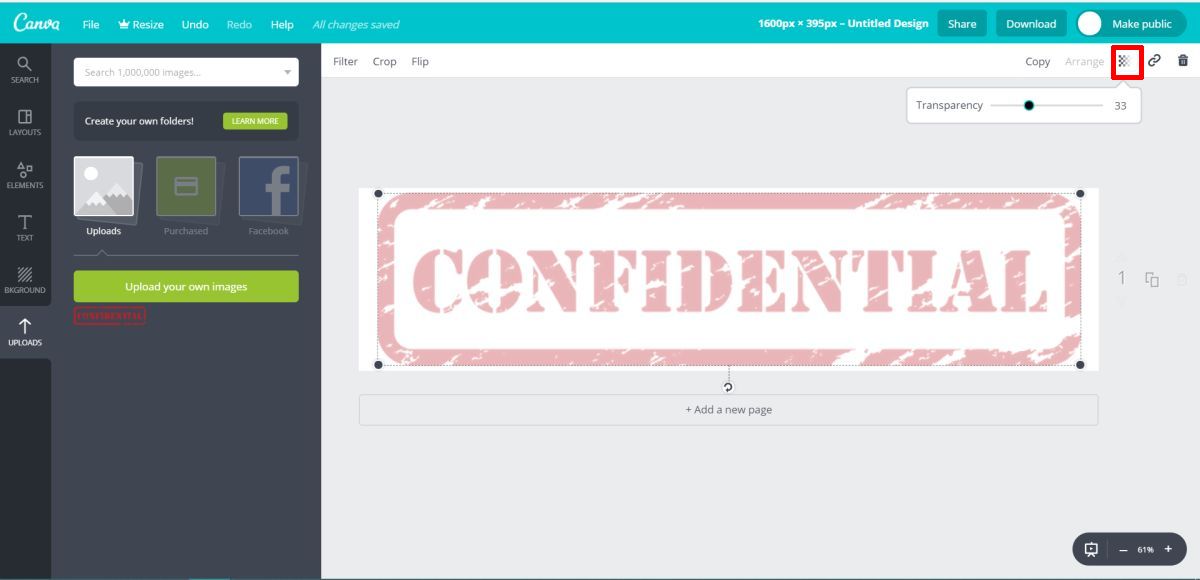
आपको मिलने वाली छवि 100% अपारदर्शी नहीं होगी। इसका मतलब यह है कि जब आप इसे किसी अन्य छवि के शीर्ष पर जोड़ते हैं, तो इसके नीचे की छवि इसके माध्यम से दिखाई देगी। यदि आपको इसे वॉटरमार्क के रूप में उपयोग करने की योजना है, तो आपको इस तरह की छवि की आवश्यकता है। पारदर्शी छवि दिखाई देगी, लेकिन दस्तावेज़ में कोई भी पाठ और छवि अभी भी सुपाठ्य होगी।













टिप्पणियाँ